相信很多朋友都遇到过以下问题,就是Excel利用公式制作星星图的操作过程。针对这个问题,今天手机之家小编就搜集了网上的相关信息,给大家做个Excel利用公式制作星星图的操作过程的解答。希望看完这个教程之后能够解决大家Excel利用公式制作星星图的操作过程的相关问题。
今天给大家讲的是Excel利用公式制作星星图的方法,对Excel利用公式制作星星图的操作过程,感兴趣的同学们就一起学习下具体方法吧!
Excel利用公式制作星星图的操作过程
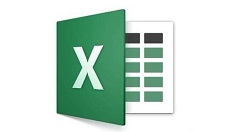
如图,想在大小栏通过公式来制作星图比较C列评分数据的大小。
在通过公式运算之前,先要知道如何输入五角星,点击插入,然后选择符号更多

在弹出的插入特殊符号的对话框中,选择特殊符号,然后选中实心的五角星,点击确定
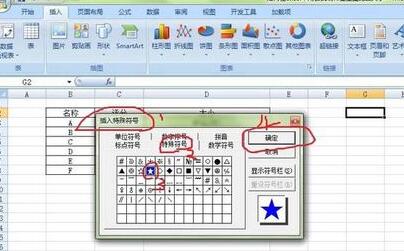
选择实心五角星,点击复制后备用
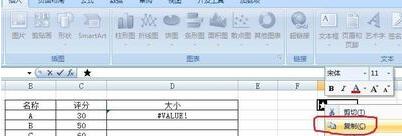
在单元格D3输入公式=REPT(\"★\",C3/10),然后回车
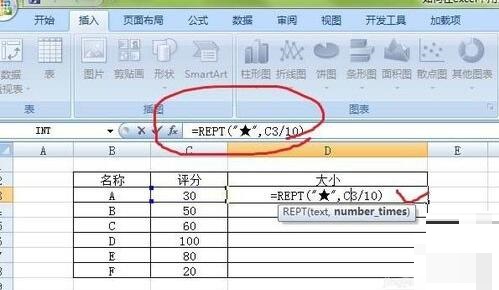
回车后就出现了基于数据的星星图,下拉单元格复制公式,直观的反映数据大小的星星图就完成了
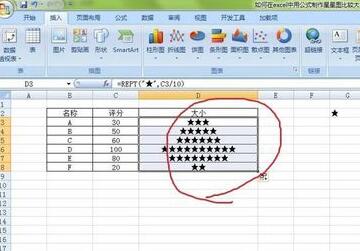
上文就讲解了Excel利用公式制作星星图的操作步骤,希望有需要的朋友都来学习哦。